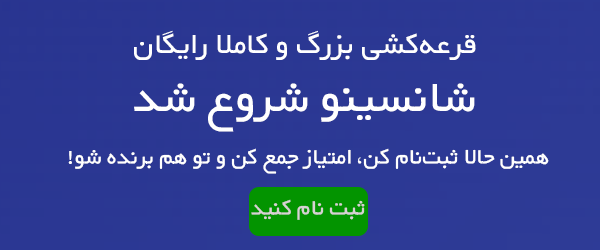پاسخ بخش پنجم: شهروند الکترونیکی ۲
کتاب کار و فناوری پایه هشتم
در این بخش با موضوع شهروند الکترونیکی بیشتر آشنا میشویم. هدف اصلی این است که بدانیم چگونه از اینترنت و فناوریهای دیجیتال به شکل درست و مفید استفاده کنیم.
**مهمترین نکات:**
– باید یاد بگیریم که اطلاعات شخصی خود را در فضای آنلاین محافظت کنیم.
– هنگام کار با اینترنت، مراقب باشیم تا به خودمان یا دیگران آسیب نزنیم.
– با قوانین و حقوق مربوط به استفاده از فضای مجازی آشنا شویم.
**برخی از فعالیتهای این بخش:**
۱. شناسایی خطرات احتمالی در فضای اینترنت و راههای مقابله با آنها.
۲. یادگیری روشهای ایجاد رمزهای عبور قوی.
۳. آشنایی با مفهوم حریم خصوصی و اهمیت آن.
با انجام این فعالیتها و رعایت نکات آموزشی، میتوانیم به شهروندان مسئول و هوشمندی در دنیای دیجیتال تبدیل شویم.

عنوان درس: شهروند الکترونیکی ۲ | موضوع: پاسخ فعالیتها | پایه هفتم
توجه: برای دریافت محتوای درس شهروند الکترونیکی ۲ پایه هشتم سال ۱۴۰۱ روی لینک زیر کلیک نمایید:
پودمان شهروند الکترونیکی ۲ کتاب کار و فناوری پایه هشتم
جواب پودمان ۵ شهروند الکترونیکی ۲ کار و فناوری هشتم
انتخاب سریع صفحه:
پاسخ بخش پنجم: شهروند الکترونیکی ۲، کتاب کار و فناوری پایه هشتم
پاسخ فعالیت بارش فکری صفحه ۶۸ کار و فناوری هشتم
پاسخ کار کلاسی صفحه ۶۹ کار و فناوری هشتم
پاسخ کار کلاسی صفحه ۷۰ کار و فناوری هشتم
پاسخ کار کلاسی صفحه ۷۱ کار و فناوری هشتم
کار کلاسی صفحه ۷۱ کار و فناوری هشتم
پرسش صفحه ۷۳ کار و فناوری هشتم
بارش فکری صفحه ۷۴ کار و فناوری هشتم
کار کلاسی صفحه ۷۴ کار و فناوری هشتم
کار کلاسی صفحه ۷۵ کار و فناوری هشتم
کار کلاسی صفحه ۷۶ کار و فناوری هشتم
کار کلاسی صفحه ۷۷ کار و فناوری هشتم
پرسشهای درس شهروند الکترونیکی ۲ پایه هشتم (صفحات ۶۸، ۶۹، ۷۰، ۷۱، ۷۳، ۷۴ و ۷۷)
بخش شهروند الکترونیکی ۲ – درس پنجم
جواب بارش فکری صفحه ۶۸ کاروفناوری هشتم
با همگروهیهای خود درباره برنامههای مختلف برای ویرایش عکس، صدا و فیلم گفتوگو کنید. برای این کار میتوانید از راهنمایی معلم خود نیز استفاده کنید.
**نرمافزارهای ویرایش عکس:**
– Adobe Photoshop Cs
– Corel Draw Graphics
– DreamLight Photo Editor
**نرمافزارهای ویرایش فیلم:**
– Adobe Premiere Pro CC
– FinalCut Pro
– Blender
**نرمافزارهای ویرایش صدا:**
– Digital Audio Editor
– GiliSoft Audio Toolbox 2
جواب کار کلاسی صفحه ۶۹ کاروفناوری هشتم
۱ــ در بخش پروژه بافت تخت، برای مستندسازی از کارها، چند عکس گرفتهاید. حالا یکی از این عکسها را انتخاب کنید و آن را با فرمت JPG و ابعاد ۳۰۰ پیکسل در عرض و ۳۵۰ پیکسل در ارتفاع، ذخیره نمایید.
🔹 ۲ــ تصویری که از مرحله قبل به دست آوردید، با استفاده از ابزار ذرهبین در برنامه نقاشی، تا ۱۰ برابر بزرگ کنید. همچنین سایز تصویر اصلی را پس از باز کردن در برنامه نقاشی، ۱۰ برابر افزایش دهید. سپس درباره کیفیت این دو تصویر با دیگر اعضای گروه خود گفتوگو کنید.
پاسخ: وقتی تصویر را با فرمت JPG و تعداد پیکسل کمتر ذخیره کردیم، کیفیت آن کاهش یافت. پس از مقایسه دو تصویر، مشاهده کردیم که تصویر اصلی در برنامه نقاشی، کیفیت بهتری داشت.
جواب کار کلاسی صفحه ۷۰ کاروفناوری هشتم
۱ – روشهای دیگری که میتوانید فایلها را به پروژه خود اضافه کنید، بررسی کنید. برای یادگیری این روشها از معلم خود راهنمایی بگیرید.
پاسخ: این بخش را خود دانشآموز باید انجام دهد.
۲ – فیلمها و عکسها را به همان ترتیبی که میخواهید نمایش داده شوند، در قسمت «Storyboard» مرتب کنید.
پاسخ: در نرمافزار Windows Movie Maker، از بخش «Tasks» میتوانید روی گزینههای زیرمجموعه «Import» کلیک کنید و فایل مورد نظرتان را به پروژه اضافه کنید.
جواب کار کلاسی صفحه ۷۱ کاروفناوری هشتم
با رفتن به بخش Effects و Transitions میتوانید همهٔ آنها را مشاهده و امتحان کنید. بهتر است دربارهٔ تأثیر هر یک از این گزینهها روی فیلمتان با دوستان خود گفتوگو کنید.
این دو گزینه به شما کمک میکنند تا ویدئوی خود را زیباتر و جذابتر کنید.
Effects یا جلوههای تصویری، امکاناتی هستند که کیفیت تصاویر را بهتر میکنند و به خلق صحنههای زیباتر کمک میکنند.
Transitions یا جلوههای انتقالی، بین دو کلیپ قرار میگیرند و برای عبور نرم از یک صحنه به صحنهٔ بعدی به کار میروند.
کار کلاسی صفحه ۷۱ کاروفناوری هشتم
برای فیلمی که ساختهاید، یک فایل صوتی مناسب انتخاب کنید و آن را تنظیم نمایید.
پاسخ: اول روی فایل صوتی کلیک کرده و آن را به قسمت Timeline میکشیم. برای تنظیم صدا هم میتوانیم با کلیک روی لبههای فایل صوتی در Timeline، طول آن را کم و زیاد کنیم تا با فیلم هماهنگ شود.
کار کلاسی صفحه ۷۱ کاروفناوری هشتم
روشهای گوناگون اضافه کردن عنوان به فیلم را بررسی کنید و برای فیلم خود از عنوانهای مناسبی استفاده نمایید.
پاسخ: برای گذاشتن عنوان در ابتدای فیلم، از بخش Tasks گزینه Import را انتخاب میکنیم، سپس روی Title at the beginning کلیک میکنیم. در این بخش میتوانیم متن عنوان را بنویسیم و رنگ، فونت و اندازه آن را به سلیقه خود تغییر دهیم.
کار کلاسی صفحه ۷۱ کاروفناوری هشتم
یک تیتراژ پایان مناسب برای فیلم گزارش پروژه خود درست کنید.
پاسخ: در بخش Tasks، روی Edit کلیک کرده و گزینه Titles and credits را انتخاب میکنیم. سپس credits at the end را میزنیم. در این قسمت متن مورد نظر را نوشته و تنظیمات ظاهری مانند رنگ، فونت و اندازه را به دلخواه انجام میدهیم.
کار کلاسی صفحه ۷۱ کاروفناوری هشتم
درباره رعایت قانون کپیرایت و اهمیت آن در کلاس بحث و گفتوگو کنید.
پاسخ: هر فردی که اثر جدید و خاصی خلق میکند، دارای حقوقی است. یکی از این حقوق، حق تکثیر است. این حق شامل چند حق انحصاری میشود؛ مانند حق انتشار، تکثیر و تقلید از آن اثر.
پرسش صفحه ۷۳ کار و فناوری هشتم
آیا راه دیگری برای انتخاب نوع فایل خروجی وجود دارد؟
پاسخ: یک روش این است که فرمت مورد نظر خود را با یک فرمت مشابه جایگزین کنید. از جمله این فرمتها میتوان به VCD، SVCD، Divx و BluRay اشاره کرد.
بارش فکری صفحه ۷۴ کاروفناوری هشتم
به همراه دوستانتان، نام چند برنامه کامپیوتری که برای نمایش و تغییر عکسها استفاده میشوند را پیدا کنید و در جدول ۲-۵ یادداشت نمایید. همچنین، موارد و موقعیتهایی که از این برنامهها استفاده میشود را نیز مشخص کنید.
| نام نرم افزار | زمینه های کاربرد |
| Adobe Photoshap | جامع ترین برنامه ویرایش عکس |
| poto-manager | اصلاح، ویرایش و مدیریت عکس ها |
| A C D scc | برنامه ای جهت مدیریت ، سامان دهی ، دیدن و ویرایش تصویر است . |
کار کلاسی صفحه ۷۴ کاروفناوری هشتم
برای پیدا کردن برنامههای مناسب، میتوانید در اینترنت عبارت «نرم افزار تهیه آلبوم دیجیتالی» را سرچ کنید و لیستی از این برنامهها را جمعآوری نمایید. سپس به طور خلاصه با قابلیتهای هرکدام آشنا شوید.
برنامههای ساخت آلبوم دیجیتالی:
– **Photo Stage Slideshow Producer**: از این نرمافزار برای درست کردن اسلایدشوهای جذاب با عکسهایتان استفاده میشود.
– **Album DS**: یک ابزار طراحی آلبوم است که همراه با نرمافزار فتوشاپ مورد استفاده قرار میگیرد.
– **inAlbum Deluxe**: این برنامه هم برای ساختن آلبومهای دیجیتالی از عکسهای شما طراحی شده است.
کار کلاسی صفحه ۷۵ کاروفناوری هشتم
یک فایل صوتی را باز کنید. سپس بخشی از آن را انتخاب نمایید و کار دکمههای Mix، Delete و Trim را آزمایش کنید. نتیجه این آزمایشها را در جدولی با سه تا پنج ردیف یادداشت کنید. در پایان، فایل را با فرمت مورد نظرتان ذخیره کنید.
| دکمه | عملکرد |
| Delete | حذف قسمت انتخاب شده [فایل صدا] |
| Mix | ادغام چند فایل صوتی |
| Trim | قطع کردت و برش قسمتی از فایل صوتی |
کار کلاسی صفحه ۷۶ کاروفناوری هشتم
با استفاده از یک موتور جستجو، کلمهی «Player» را جستجو کنید. سپس، لیستی از معروفترین و پرمصرفترین انواع آن را در جدول ۴-۵ قرار دهید.
| نام Player | ویژگی و کاربرد |
| Cyberlink | خارج سازی MP3ها از لوح های فشرده، قابلیت ایمن سازی ل.ح های فشرده برای جلوگیری از کپی رایت |
| Media Player | حجم کم، پخش انواع فرمت ها |
| Jet Audio | رایت دی سی، پخش انواع فرمت ها |
| Zoom Player | کنترل پیشرفته ی پخش، پشتیبانی از زیرنویس DVD در هر فرمتی، پشتیبانی از ویندوز مدیا ( WMA/WMV) |
کار کلاسی صفحه ۷۷ کاروفناوری هشتم
در مورد راههای مختلف ذخیرهسازی اطلاعات در فضای اینترنت جستجو کنید.
پاسخ: پشتیبانگیری یعنی از اطلاعات خود یک یا چند کپی تهیه کنیم. این کپیها زمانی به کار میآیند که اطلاعات اصلی از بین بروند یا آسیب ببینند و ما نیاز داشته باشیم آنها را دوباره بازیابی کنیم.
۱- **پشتیبان کامل (Full Backup)**:
در این روش، از تمام اطلاعات انتخابشده، یک نسخه پشتیبان کامل و یکجا تهیه میشود.
۲- **پشتیبان افزایشی (Incremental Backup)**:
در این روش، شما به فضای زیادی برای ذخیرهسازی نیاز ندارید و فقط فایلهایی که جدید یا تغییر کردهاند، ذخیره میشوند.
۳- **پشتیبان تفاضلی (Differential Backup)**:
در این روش، بار اول از همه فایلهای مورد نظر یک نسخه پشتیبان کامل گرفته میشود. در دفعات بعدی، فقط فایلهایی که پس از آخرین پشتیبان تغییر کردهاند، ذخیره میشوند.